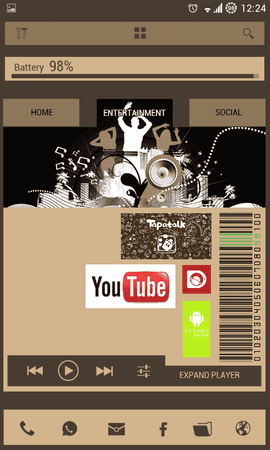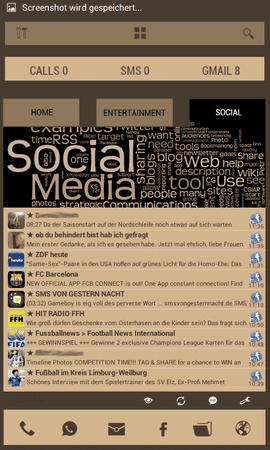sirhc
Fortgeschrittenes Mitglied
- 70
Ich suche den folgenden Hintergrund:
https://www.android-hilfe.de/attach...screenshots-homescreens-miui-boadwalk-kpl.png
Grüße
https://www.android-hilfe.de/attach...screenshots-homescreens-miui-boadwalk-kpl.png
Grüße